Chào các bạn, tiếp theo chuỗi bài viết về camera Yoosee thì hôm nay mình xin hướng dẫn các bạn cách chia sẻ camera Yoosee cho điện thoại hoặc tài khoản khác. Cụ thể các bạn có thể dùng cách này để chia sẻ một hoặc nhiều camera Yoosee cho một tài khoản camera Yoosee khác (ở trên 1 chiếc điện thoại khác hoàn toàn).
Hoặc nếu muốn chia sẻ hình ảnh camera để xem trên phần mềm CMS Yoosee cho máy tính thì các bạn có thể xem ở bài viết: Cách chia sẻ camera Yoosee cho máy tính
Ok, bây giờ không dài dòng nữa, chúng ta đi thẳng vào nội dung chính của bài viết là phần hướng dẫn chia sẻ camera Yoosee trên điện thoại khác (tài khoản Yoosee khác).
Có 3 cách để chia sẻ camera Yoosee cho tài khoản khác:
- Cách 1: Chia sẻ camera Yoosee qua email
- Cách 2: Chia sẻ camera Yoosee qua số điện thoại
- Cách 3: Chia sẻ camera Yoosee qua Yoosee ID (ID của tài khoản bạn bè)
Các bước tiến hành chia sẻ camera Yoosee cho điện thoại
Bước 1: Mở menu chia sẻ camera Yoosee
- Chọn camera Yoosee mà bạn cần chia sẻ, click vào nút “3 chấm”

Bước 2: Chia sẻ thiết bị camera Yoosee
- Một menu sổ xuống, ta chọn tiếp mục “Chia sẻ” để bắt đầu chia sẻ quyền truy cập camera này cho bạn bè, người thân

Bước 3: Chia sẻ tài khoản
- Tại màn hình Chia sẻ thiết bị, click vào mục “Chia sẻ tài khoản”
Ghi chú: Mục “Chia sẻ mã QR” dùng để chia sẻ camera Yoosee xem trên máy tính.
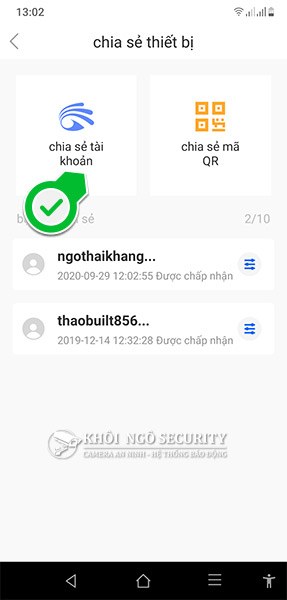
Bước 4: Xác nhận quyền truy cập
Ở bước này phần mềm cho phép chúng ta chia sẻ Full quyền (xem trực tiếp, xem lại) hoặc chỉ chia sẻ một số quyền truy cập camera được hạn chế như sau:
- Kiểm tra màn hình: quyền truy cập để xem camera mà bạn đang chia sẻ.
- Truyền thông nội bọ
- Kiểm tra video phát lại: cấp quyền để người khác có thể xem lại video lưu trên thẻ nhớ camera Yoosee của bạn.
- Đặt trạng thái báo thức.
- Chấp nhận tin nhắn thiết bị: cho phép nhận các tin nhắn thông báo từ phần mềm.
Nếu không rành phần này các bạn cứ để mặc định như vậy và click vào nút “XÁC NHẬN”
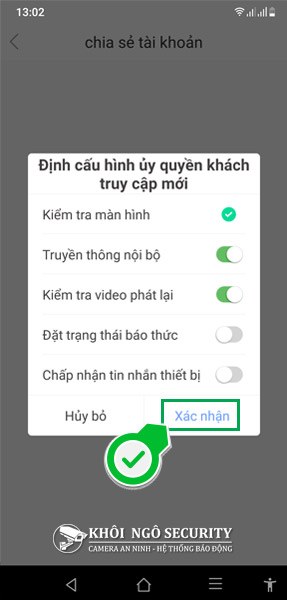
Bước 5: Chọn cách chia sẻ tài khoản

Ở bước này thì phần mềm yêu cầu chúng ta chọn 01 trong 03 phương án: chia sẻ camera Yoosee cho người khác (điện thoại khác) thông qua email, số điện thoại hoặc Yoosee ID (của người khác).
Cách 1: Chia sẻ camera Yoosee qua “tài khoản Email”
1. Điền địa chỉ email đã đăng ký tài khoản Yoosee:
Cũng tại màn hình trên, các bạn nhập vào địa chỉ email của bạn bè đã đăng ký tài khoản Yoosee (đây là email đăng nhập tài khoản Yoosee trên điện thoại của bạn bè hoặc người thân)

2. Tiếp theo chúng ta Click vào nút “XÁC NHẬN”
3. Hoàn thành chia sẻ thiết bị:
- Như vậy là chúng ta đã hoàn tất việc chia sẻ camera Yoosee cho điện thoại qua địa chỉ Email.
- Để xem camera này, bạn bè hoặc người thân chỉ cần truy cập vào phần mềm Yoosee / YYY2P trên điện thoại của họ, đăng nhập bằng email là có thể thấy camera được bạn chia sẻ, tương tự như hình bên dưới:

Cách 2: Chia sẻ camera Yoosee cho điện thoại khác qua “số điện thoại”
1. Điền số điện thoại cần chia sẻ camera Yoosee
- Cũng tương tự cách 1, ở bước này bạn cần điền số điện thoại (số điện thoại dùng đăng ký tài khoản Yoosee của bạn bè hoặc người thân mà bạn cần share camera cho họ)
2. Click nút “Xác nhận”
3. Hoàn tất chia sẻ camera Yoosee bằng số điện thoại
Tương tự cách 1, lúc này trên điện thoại của bạn bè hoặc người thân sau khi đăng nhập bằng số điện thoại (mà bạn dùng để chia sẻ ở bước trên) sẽ hiển thị đúng camera mà bạn vừa chia sẻ.

Cách 3: Chia sẻ tài khoản Yoosee cho tài khoản khác qua “Yoosee ID”
1. Chọn mục “Tài khoản Yoosee” để chia sẻ
Cũng tại màn hình “Chia sẻ tài khoản” giống như cách 1 & cách 2, nhưng lúc này bạn sẽ chọn mục “TÀI KHOẢN YOOSEE”

2. Nhập mã Yoosee ID của điện thoại cần chia sẻ
- Khác với cách 1 & 2, ở cách này bạn cần hỏi mã Yoosee ID trên điện thoại của người thân / bạn bè mà bạn cần chia sẻ camera Yoosee cho họ xem (ở phần dưới mình có hướng dẫn cách lấy mã Yoosee ID trên điện thoại).
- Sau đó bạn điền mã Yoosee ID vào điện thoại của mình để chia sẻ camera Yoosee cho họ xem.

3. Xác nhận và hoàn tất
Nếu mọi việc ổn thoả, kết quả trên điện thoại người thân chúng ta sẽ xem được hình ảnh camera Yoosee mà bạn vừa chia sẻ.

Cách lấy mã Yoosee ID, Email và số điện thoại trên tài khoản Yoosee
1. Cách tìm số điện thoại hoặc Email đã đăng ký tài khoản Yoosee
- Trên điện thoại của người mà bạn cần chia sẻ, mở ứng dụng Yoosee lên.
- Tại giao diện chính của phần mềm, các bạn click vào nút “CỦA TÔI”

- Màn hình tiếp theo hiện ra bạn có thể nhìn thấy email hoặc số điện thoại ở trên cùng phần mềm Yoosee (trên điện thoại)

- Bạn lấy email / số điện thoại này nhập vào mục chia sẻ camera (như cách 1 hoặc cách 2 ở trên) để chia sẻ camera Yoosee cho điện thoại của bạn bè hoặc người thân nhé.
2. Cách tìm Yoosee ID trên điện thoại
- Cũng tại giao diện chính của phần mềm Yoosee (trên điện thoại của bạn bè, người thân), bạn click vào nút “CỦA TỐI”

- Tại màn hình tiếp theo chúng ta thấy ở góc phải có 1 biểu tượng hình tròn (hình avatar người), bạn Click vào “AVATAR” này:

- Màn hình “Thông tin tài khoản” hiện ra, ở dòng thứ 2 bạn sẽ thấy mã tài khoản Yoosee có dạng là 1 dãy số như hình bên dưới.

- Bạn lấy mã Yoosee ID này nhập vào mục chia sẻ camera (như cách 3 ở trên) để chia sẻ camera Yoosee qua điện thoại thông qua mã Yoosee ID nhé.
Trên đây là nội dung hướng dẫn cách chia sẻ camera Yoosee cho điện thoại bằng cả 3 cách (qua email, số điện thoại hoặc Yoosee ID). Chúc các bạn thành công!
Khôi Ngô Security
Hỗ trợ kỹ thuật:
- KBView Plus (Phần mềm xem camera KBVision trên điện thoại mới nhất)
- KBView Lite (Phần mềm xem camera KBVision qua điện thoại thông dụng)
- KBiVMS (Phần mềm xem camera KBVision trên máy tính PC/Laptop, Macbook)